- Artikel Rekomendasi
Cara Termudah untuk Memperkecil Ukuran Video di Tahun 2023
Aug 22, 2024• Proven solutions
Video berukuran besar dapat memakan terlalu banyak ruang di komputer, perangkat Anda, atau lainnya. File video dengan ukuran terlalu besar juga biasanya tidak muat di DVD biasa, terlalu besar untuk di upload ke situs seperti youtube dan MySpace, terlalu besar untuk di email, dan sebagainya. Kesimpulannya, video dengan ukuran terlalu besar menyebabkan banyak masalah. Sehingga, Anda pastinya ingin mengecilkan ukuran video tersebut.
Untuk memperkecil file video, menurunkan resolusi video adalah cara yang paling efektif dan mudah. Atau Anda dapat mengonversi video Anda yang berukuran besar ke format lain yang berukuran lebih kecil seperti FLV. Cara efektif lainnya adalah dengan memotong klip video yang tidak diinginkan dari video besar tersebut, jika Anda mau.
Anda bisa melakukan semua hal ini menggunakan sebuah software pengedit video canggih-Wondershare Filmora untuk Mac (Sebelumnya merupakan Wondershare Video Editor untuk Mac)). Software ini memungkinkan Anda memperkecil ukuran video dengan mengurangi resolusi video, bit rate, frame rate, serta mengonversi ke format lain seperti FLV bahkan memotong beberapa klip yang tidak diperlukan jika Anda mau. Yang terpenting, aplikasi ini memiliki kemampuan untuk memperkecil video dengan tetap menjaga kualitas visual dan audio sesuai dengan kualitas sebelumnya yang baik.
1 Masukkan video ke album Pengguna
Ada dua cara untuk memasukkan salah satu video yang ingin Anda edit ke aplikasi ini. Salah satunya adalah untuk menekan tombol "Import" di bagian kiri atas untuk mengimpor file video lokal Anda. Yang lainnya adalah untuk langsung menyeret video tersebut dari komputer ke album aplikasi ini. Setelah file video terdaftar di album aplikasi, seret dari album ke timeline di bagian bawah.
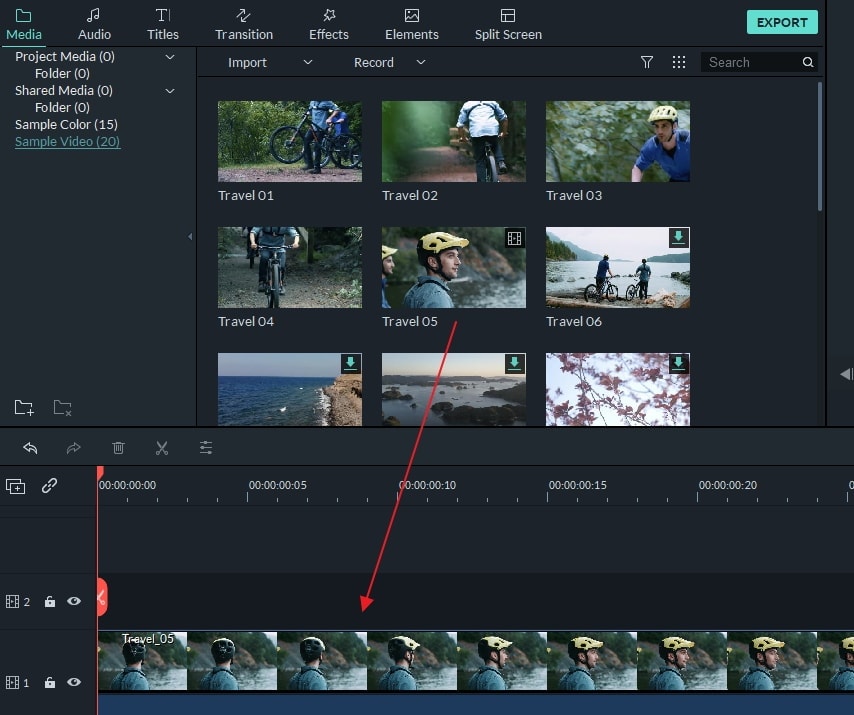
Faktanya, salah satu cara paling instan adalah untuk memotong durasi video. Jadi, jika Anda perlu memotong beberapa adegan yang tidak diperlukan dari file video, ikuti langkah ke-2 untuk melakukannya. Namun jika tidak, langsung masuk ke langkah ke-3.
2 (Opsional) Potong adegan yang tidak penting
Klik video di Timeline, seret bagian atas Time Indicator yang berwarna merah ke posisi mana pun pada video, tekan tombol berbentuk "gunting" untuk memotongnya. Ulangi proses ini untuk memotong video menjadi beberapa klip. Lalu, klik kanan pada klip video yang ingin Anda hapus dan pilih opsi "Delete".

3 Perkecil Ukuran Video
Klik tombol "Export" pada sisi kanan atas untuk memunculkan jendela output aplikasi ini. Lalu, klik tab Format. Jika Anda ingin mengonversi video ke format video yang sangat terkompresi seperti FLV dll, Anda dapat memilih FLV. Atau cukup pilih format video asli sebagai format output. Selanjutnya, Anda dapat memperkecil video dengan menurunkan resolusi video, frame rate, atau bit rate-nya. Setelah Anda menekan tombol segitiga, akan muncul berbagai pilihan tinjauan video seperti resolusi, frame rate, bit rate, encoder, dll. Atur resolusi video ke nilai yang lebih kecil. Masih kurang kecil? Baiklah, Anda juga bisa menurunkan frame rate dan bit rate untuk memperkecil ukuran video.
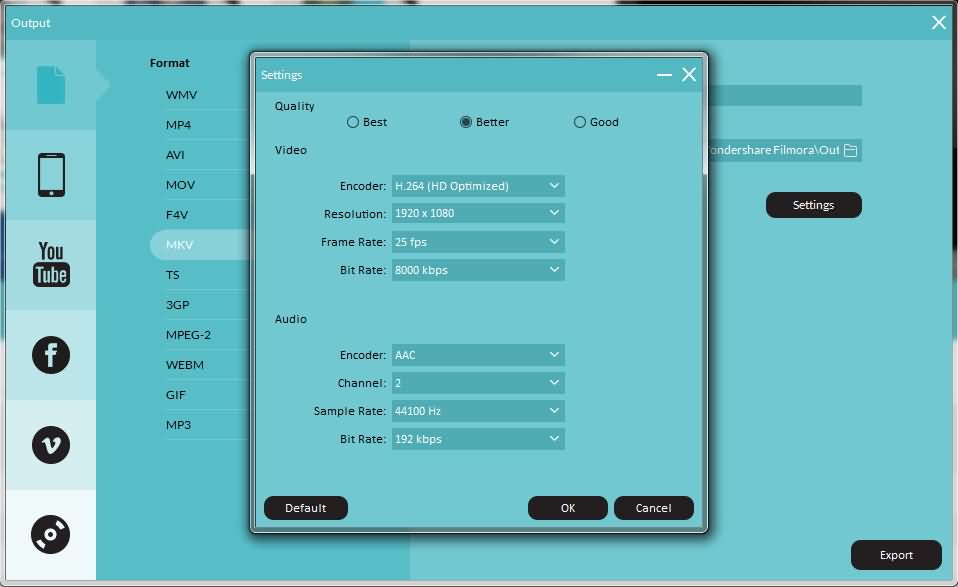
Lihat panduan video di bawah ini untuk mendapatkan informasi lebih detail:
Tutorial berikut ini akan memperlihatkan cara untuk melakukan split file MOV dalam beberapa klik.
by Liza Brown Aug 21, 2024 20:11 PM
Dengan antarmuka yang ramah, dukungan terhadap format file besar dan 427 efek transisi, aplikasi ProShow menerima peringkat yang cukup tinggi, tetapi...
by Liza Brown Aug 21, 2024 20:10 PM
Rekomendasi Cara Mudah untuk Mengubah Thumbnail Dailymotion Anda
by Liza Brown Aug 21, 2024 20:10 PM


